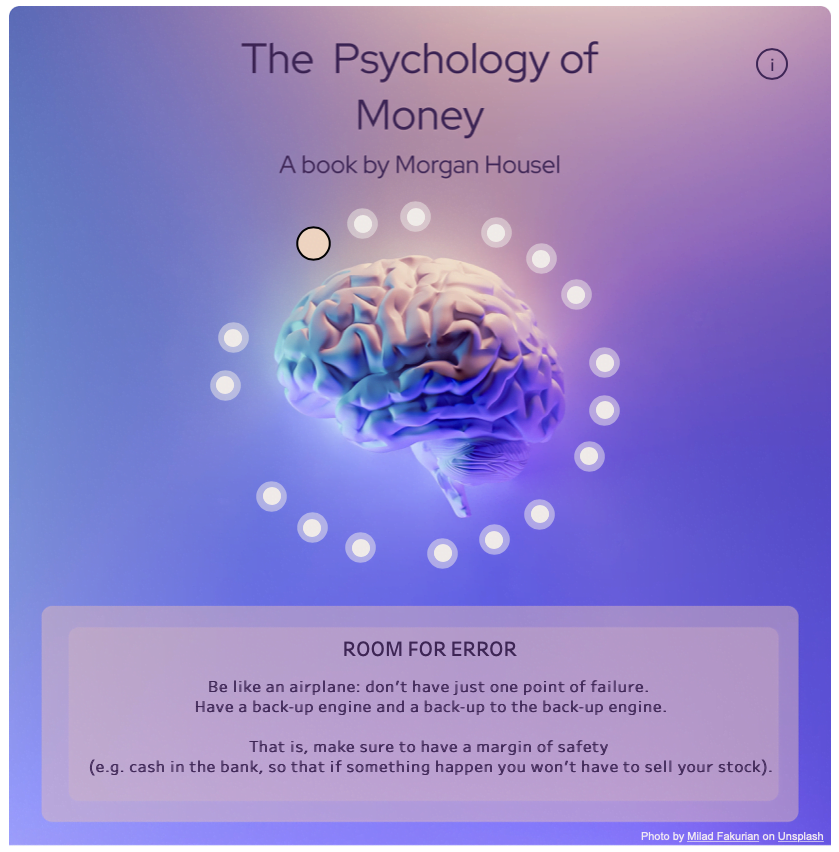Je hebt een Tableau packaged workbook (.twbx) ontvangen of gedownload en wil met de onderliggende data of images aan de slag. Het zit allemaal in die .twbx, maar hoe krijg je het eruit? Ik leg het je uit in dit blog: Hoe pak je een .twbx uit?
Een Tableau packaged workbook is eigenlijk een vermomde zip file. Tableau behandelt die file op de juiste manier door de uitgang .twbx. Precies ook daardoor weet je computer niet dat het eigenlijk om een zip file gaat. Dat moeten we dus eventjes omzeilen, wat kinderlijk eenvoudig is. Ik ga in dit blog door 3 stappen heen: Downloaden (niet noodzakelijk), Omzetten en Unzippen. Onderaan volgen nog enkele aandachtspuntjes.
Als voorbeeld voor dit blog besluit ik dat ik de onderliggende data en het plaatje wil hebben van dit workbook van mijn collega Gaia Pometto:
Downloaden (niet noodzakelijk)
Toegegeven, via Public kan je ook enkel de data downloaden, maar dan heb ik het image nog niet en het kan natuurlijk zijn dat je via andere bron aan een twbx bent gekomen waar je iets mee moet. Ik download het workbook en ik zie vervolgens het .twbx in mijn downloads staan:
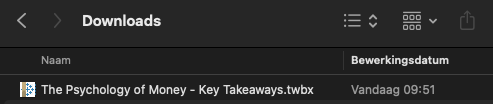
Als ik deze file nu dubbelklik opent Tableau de workbook, ik zou via een omweg hier de data kunnen exporten, maar het kan sneller. Via de rechter muisknop kom ik niet verder. Maar nu komt het trucje.
Omzetten
Voor de zekerheid maak ik een duplicaat van de .twbx en daarvan ga ik de naam wijzigen. Ik verwijder “.twxb” en typ ervoor in de plaats “.zip”. Het kan zijn dat je je wijziging moet bevestigen (handhaaf .zip). Je ziet het uiterlijk direct veranderen naar dat van een zip file en als je erop dubbelklikt wordt de zip uitgepakt. Er verschijnt een mapje met daarin een .twb (Tableau workbook) en twee mappen: Data en Image.
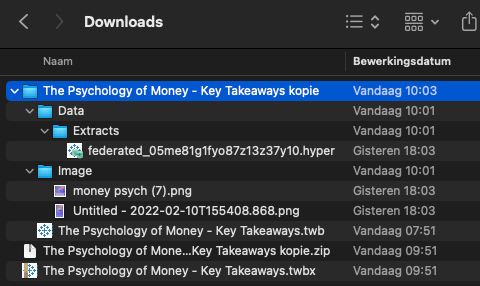
Voila, dat was het al weer. Hoe pak je een .twbx uit? Zo dus. Ik hoop dat dit blog je verder heeft kunnen helpen. Hieronder staan nog een paar kleine pointers.
- Note bene dat de data in dit geval een .hyper is. Heb je liever een .xls of .csv, check dan dit blog, over het omzetten van een .hyper. Mocht je deze data verder willen gebruiken in Tableau, dan raad ik aan het in de .hyper format te laten, aangezien dat de performance van je workbook ten goede komt.
- Vergeet niet dat images onder copyright kunnen vallen en handel daarnaar. Vaak kan je in het oorspronkelijke .twbx bronvermelding of acknowledgements terugvinden.
- Met de data beschik je nog niet over de calculated fields die jou wellicht in de oorsponkelijke visual in eerste instantie aantrokken.
Wil je nog meer leren over Tableau of The Information Lab, check dan ons blog.
Heb je meer hulp of uitleg nodig? Aarzel dan niet om contact met ons op te nemen voor onze workshops en trainingen of huur een consultant in.
Ik schreef dit blog in het Nederlands. De Engelse variant is automatisch vertaald.